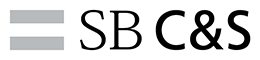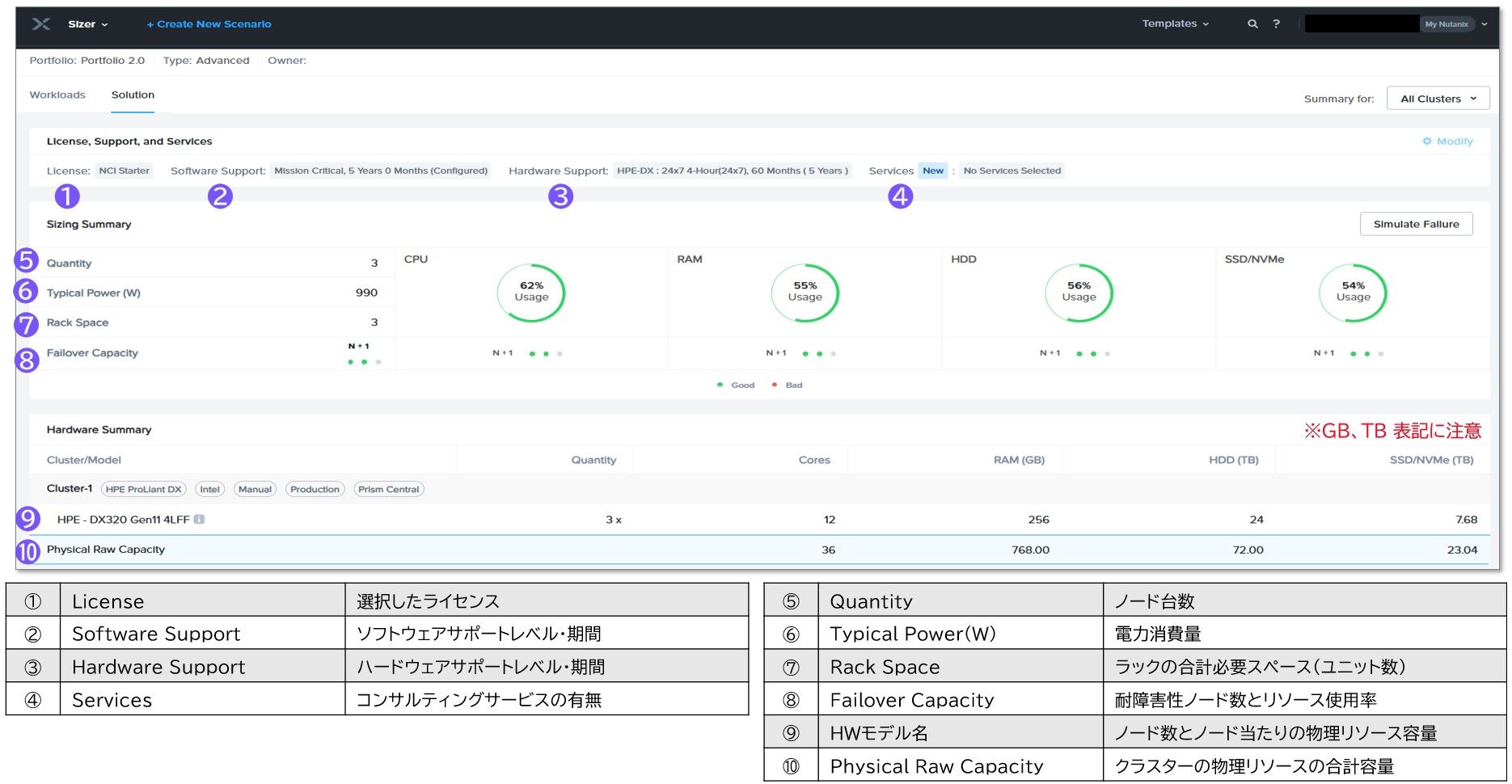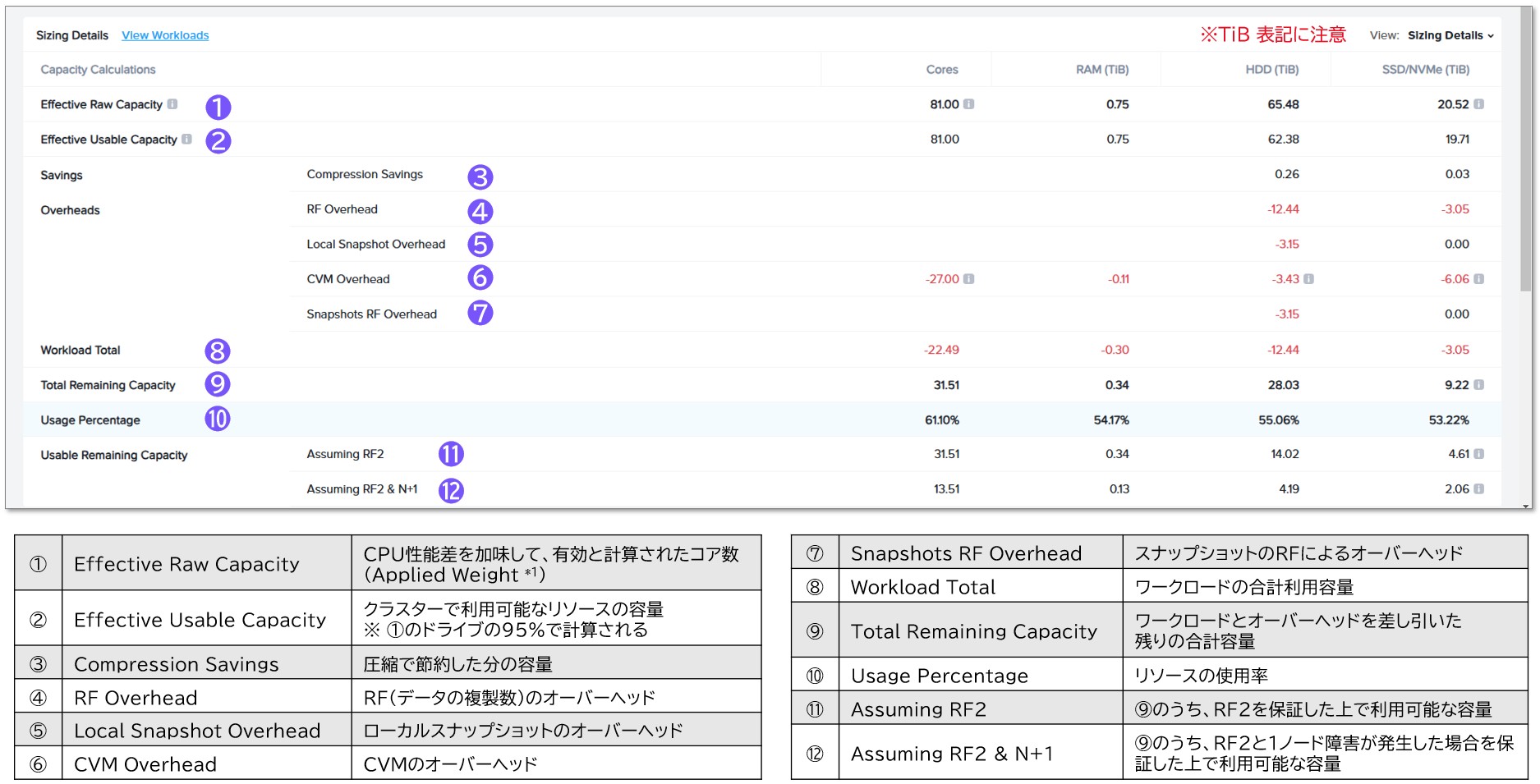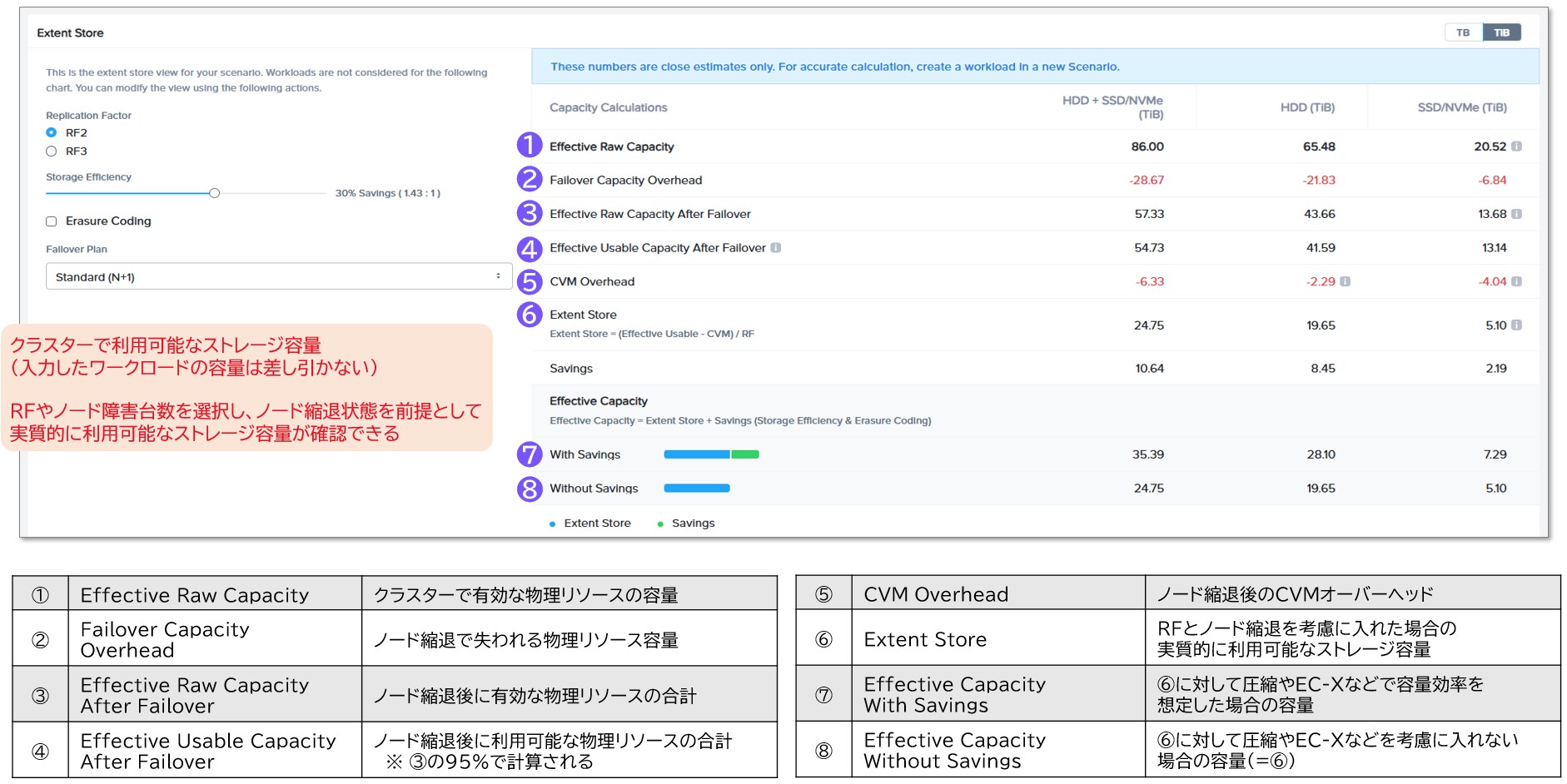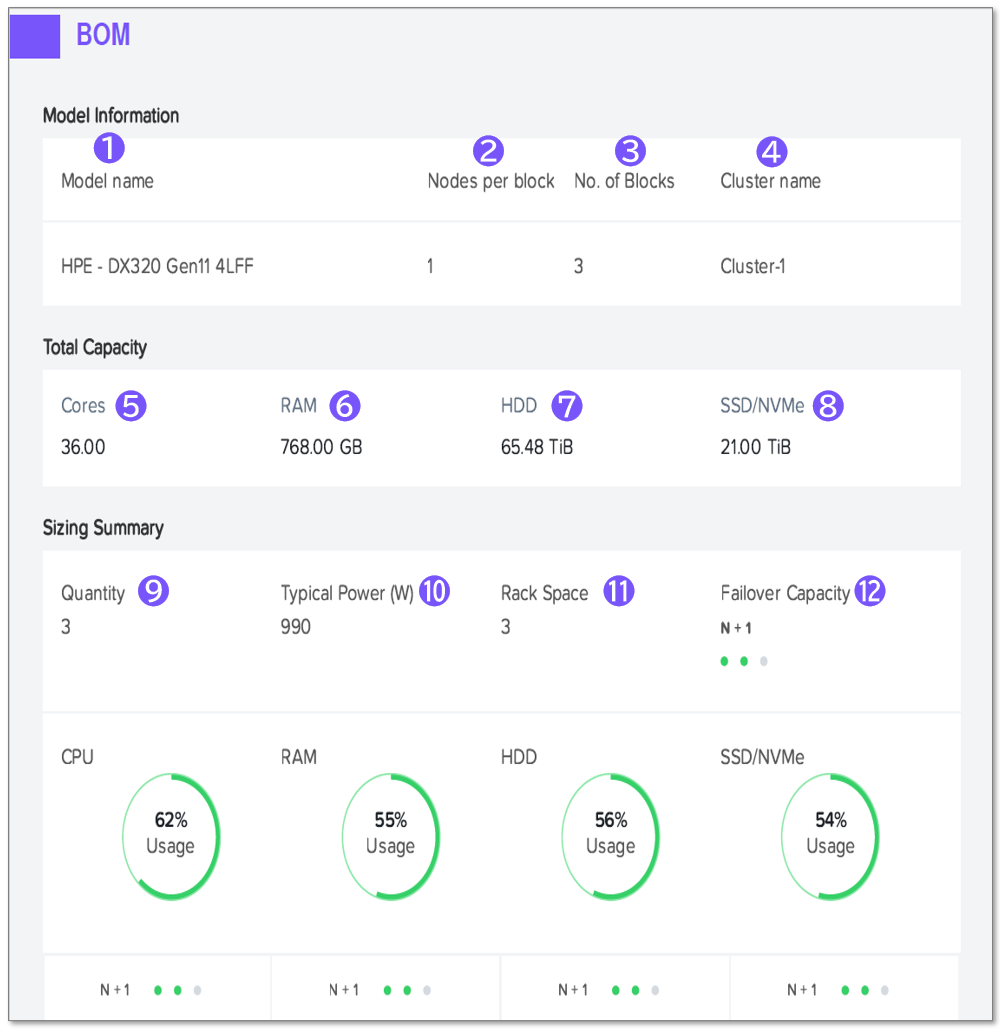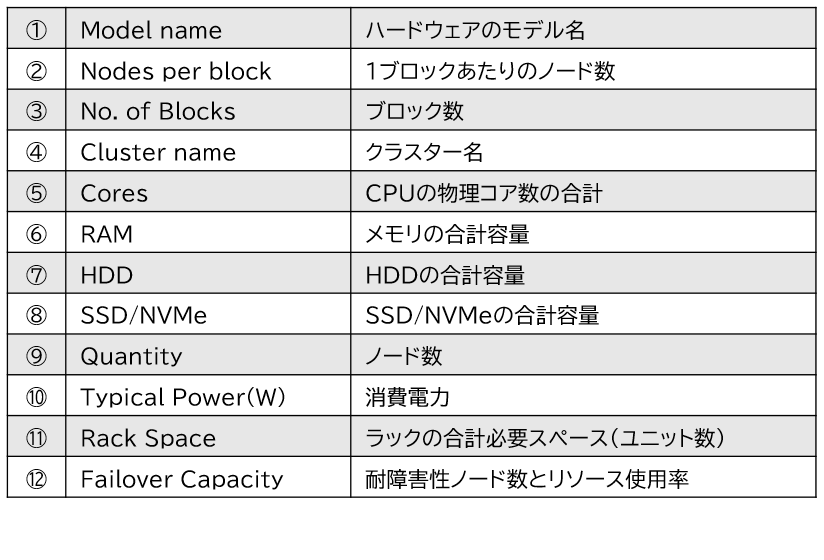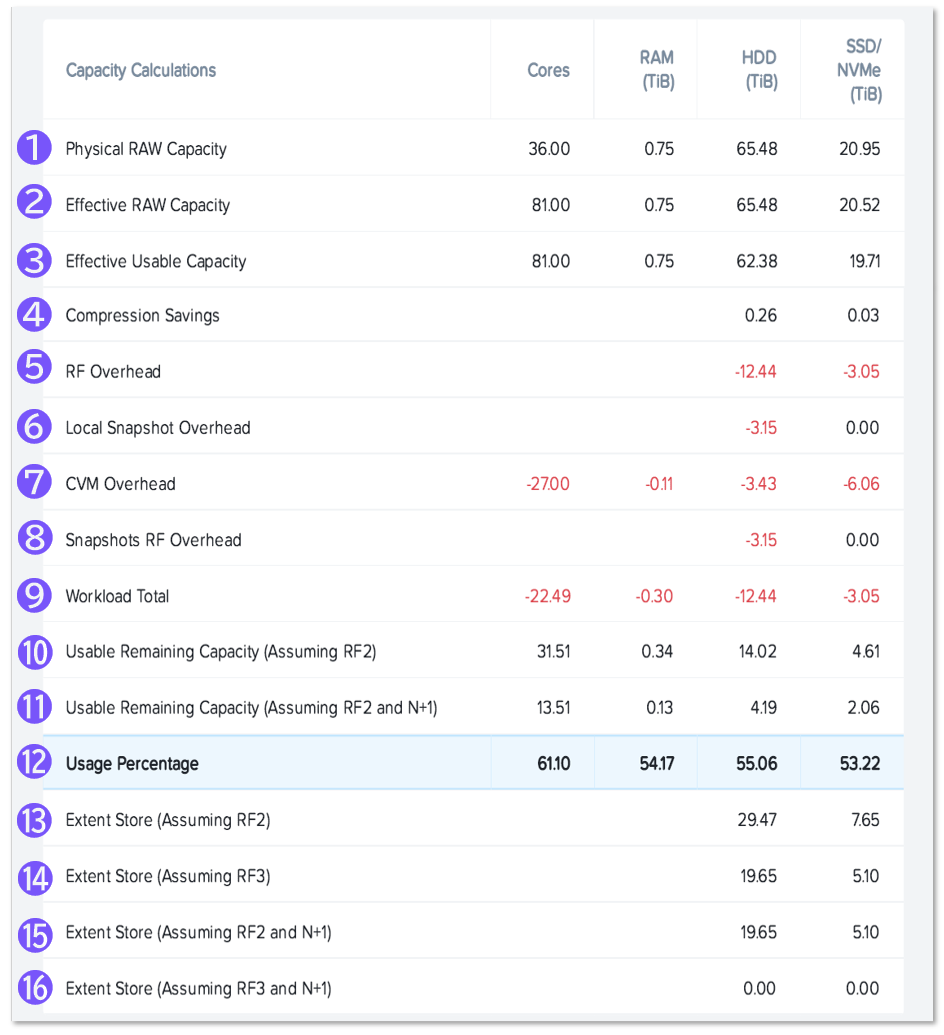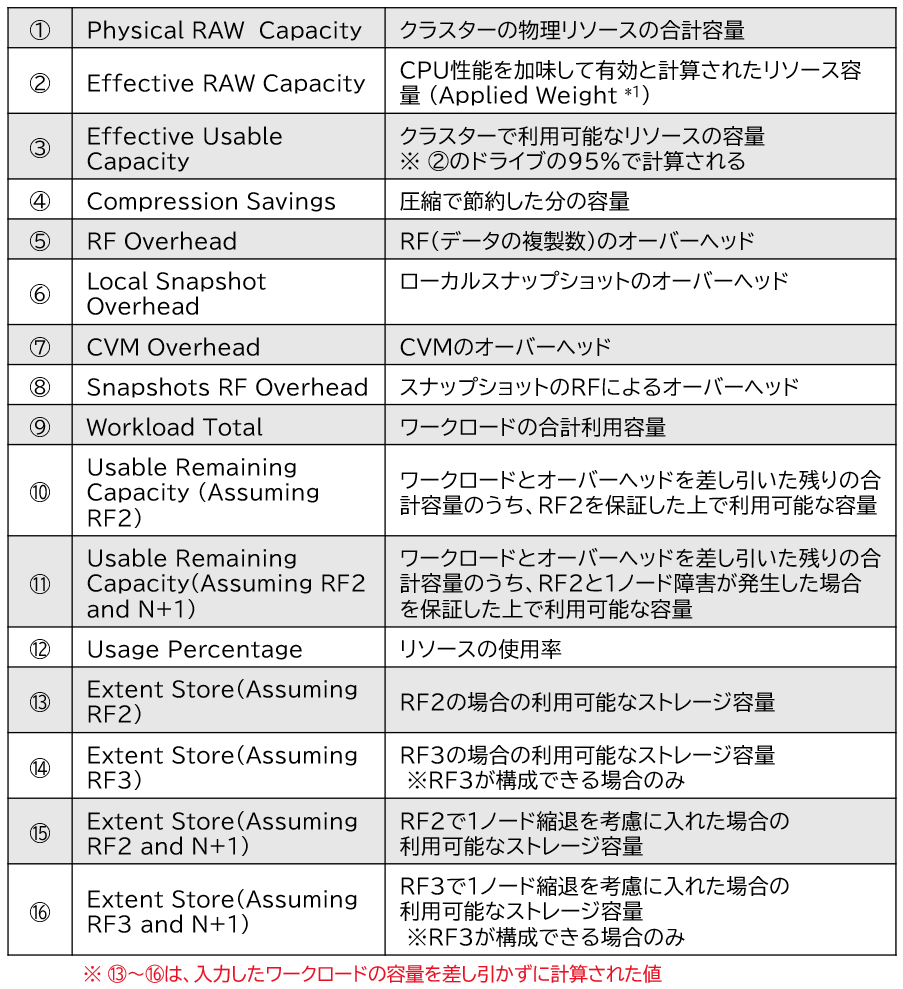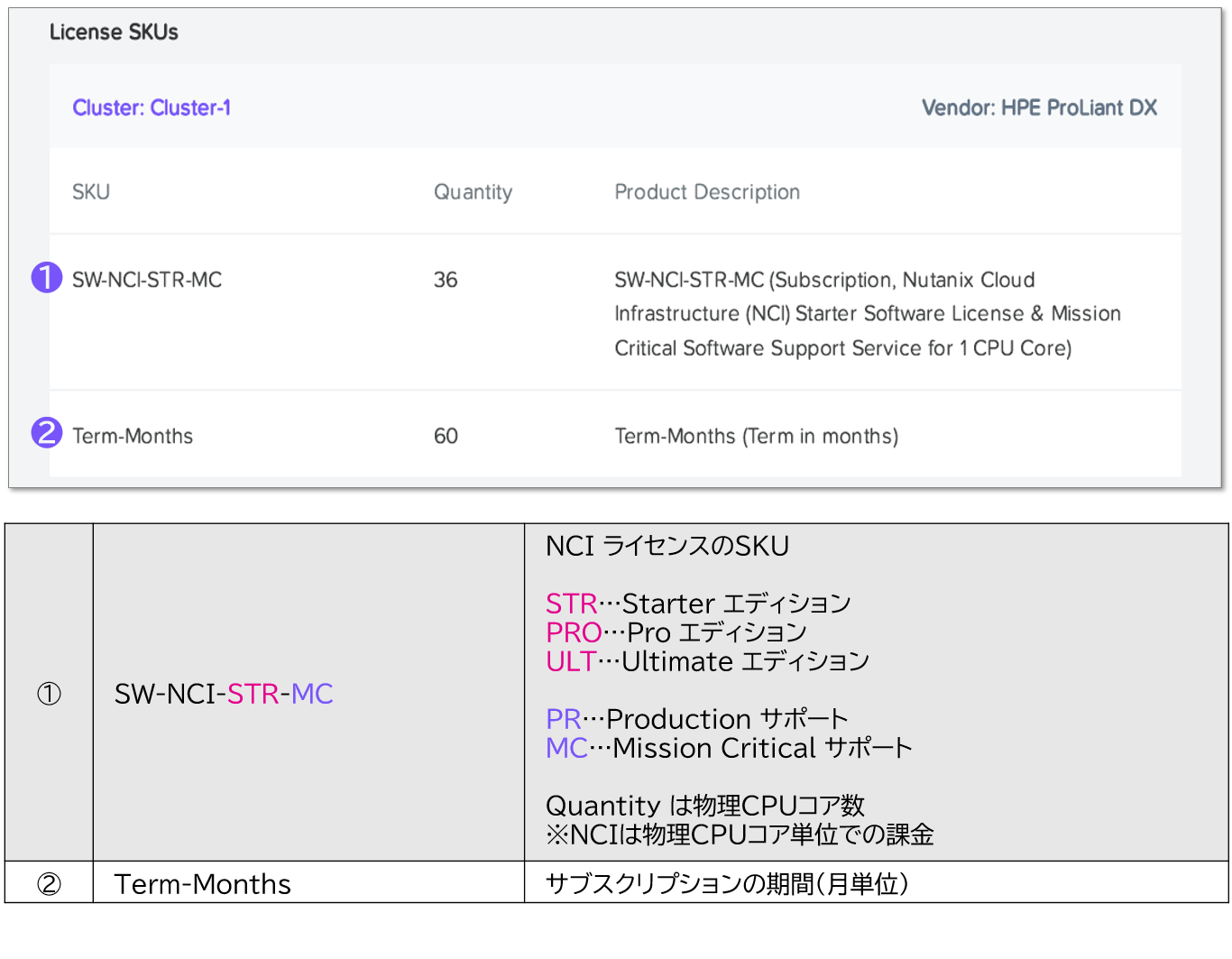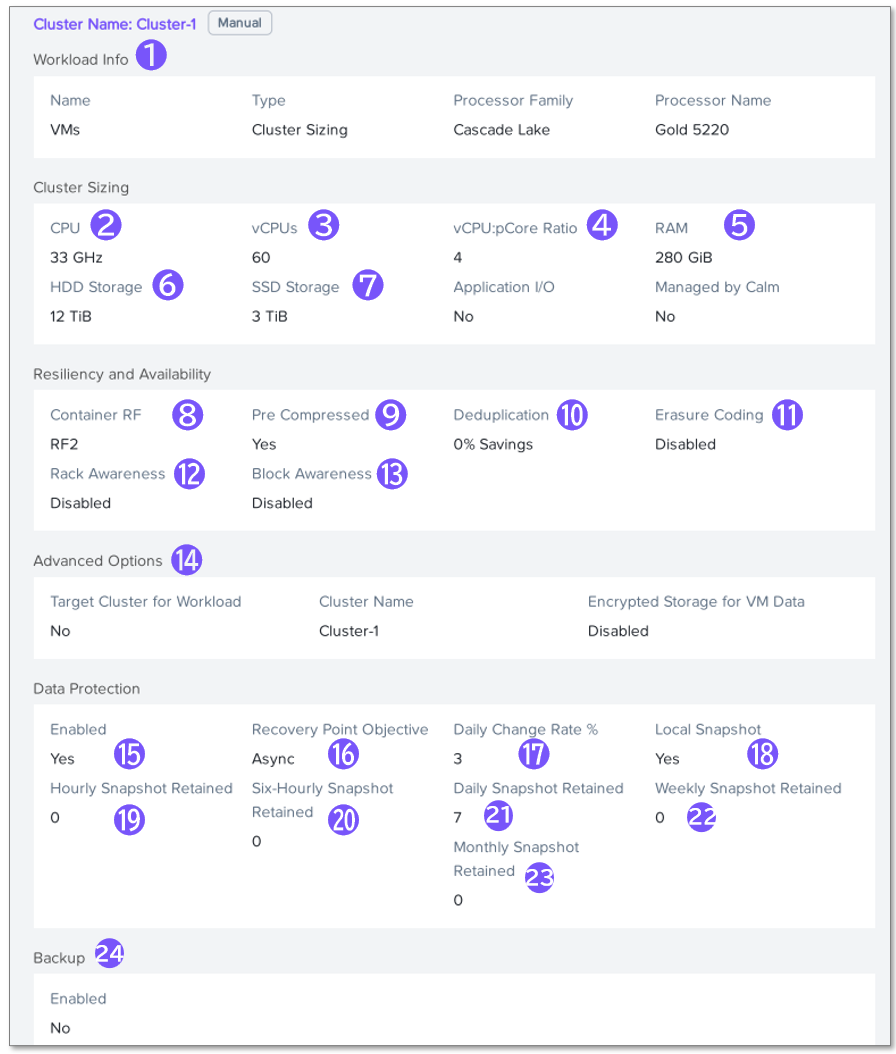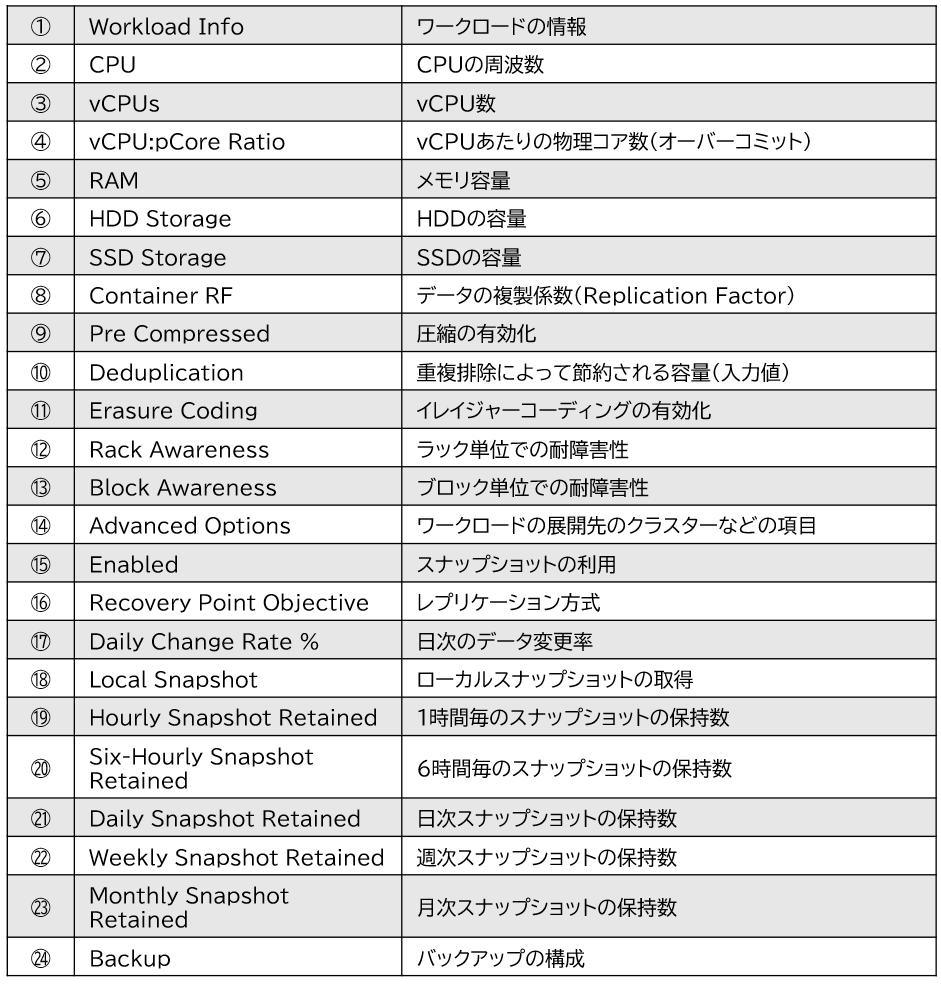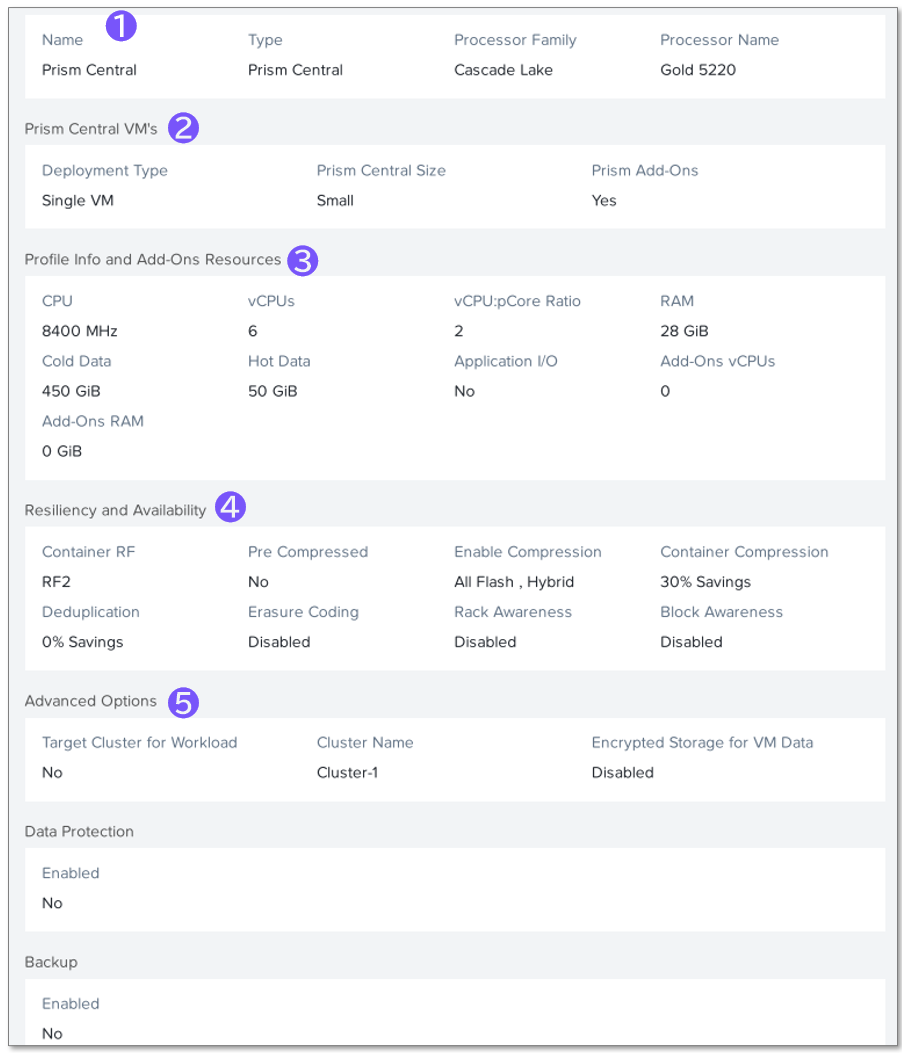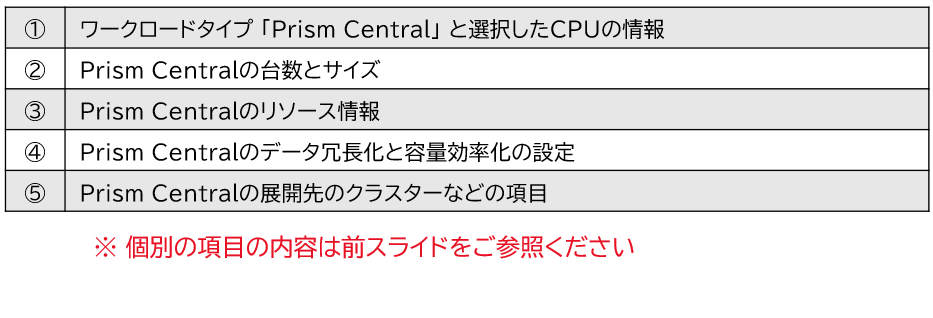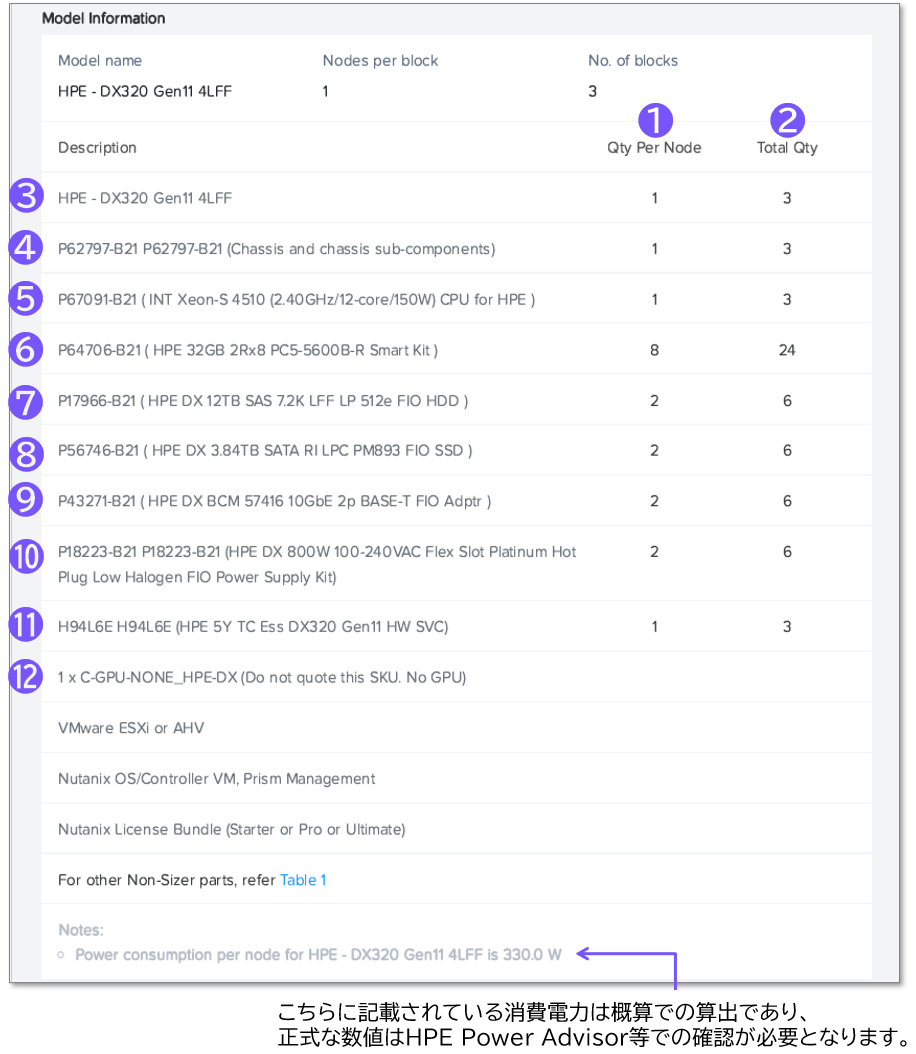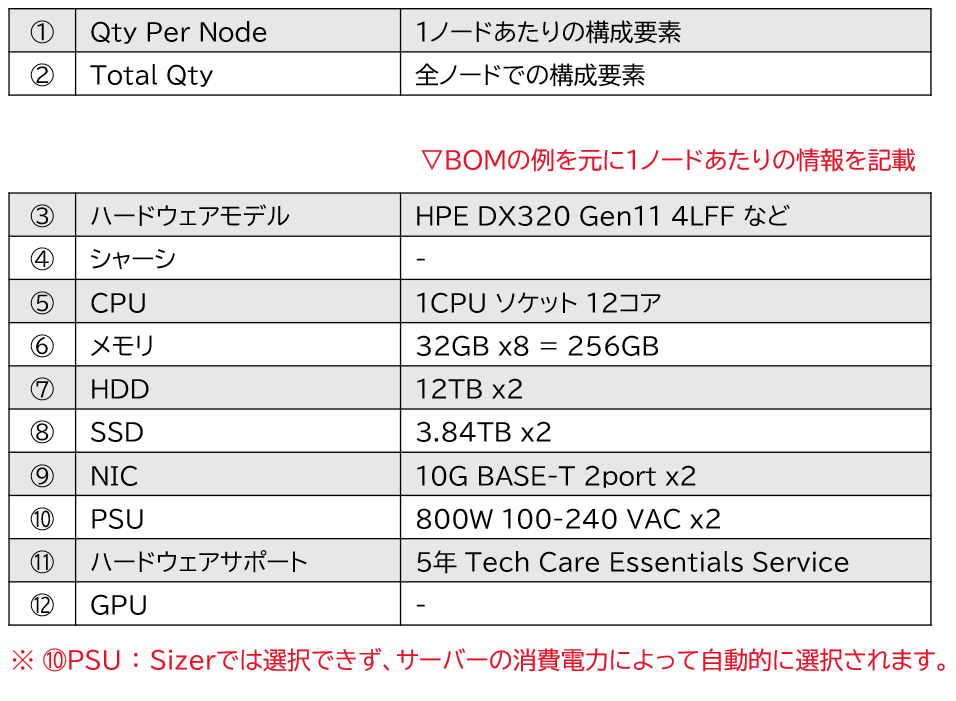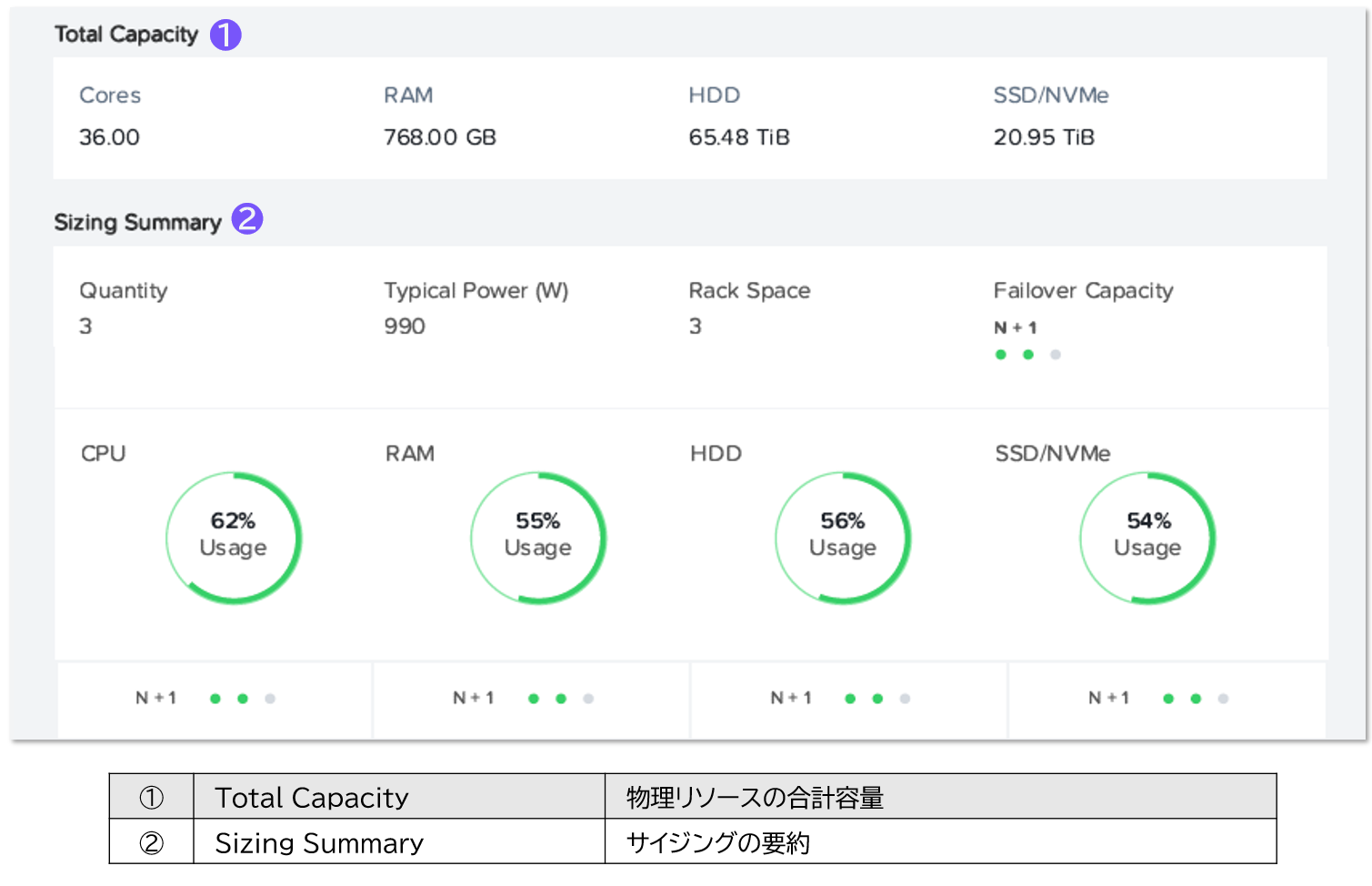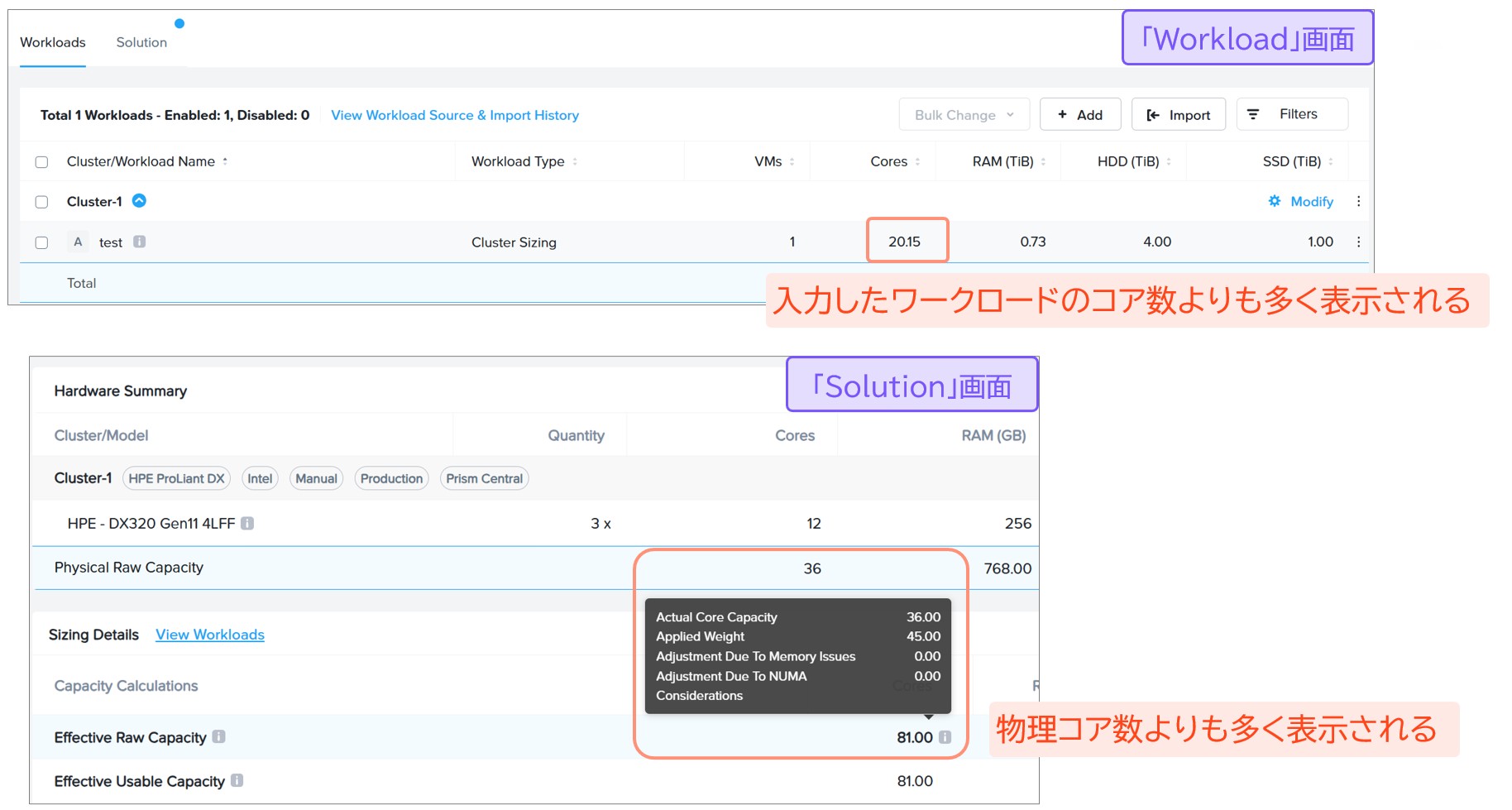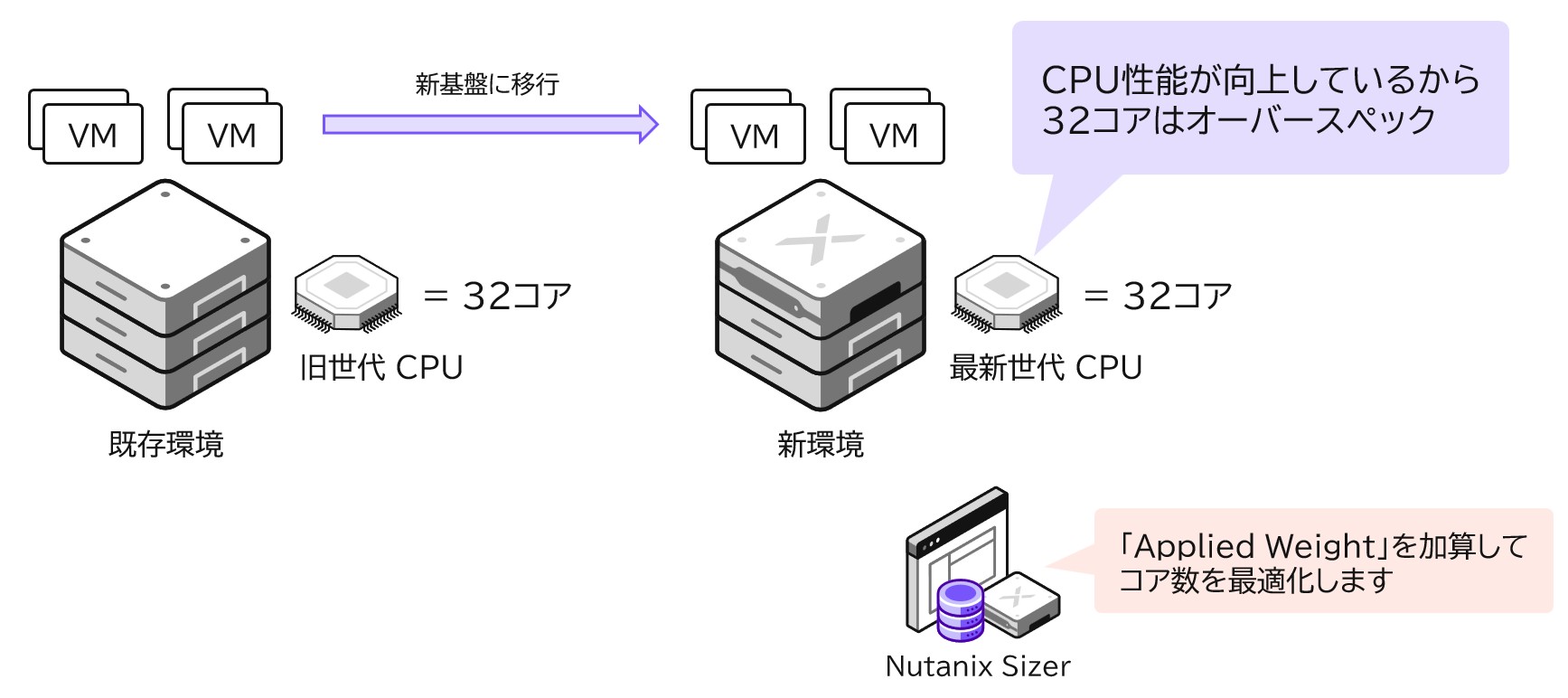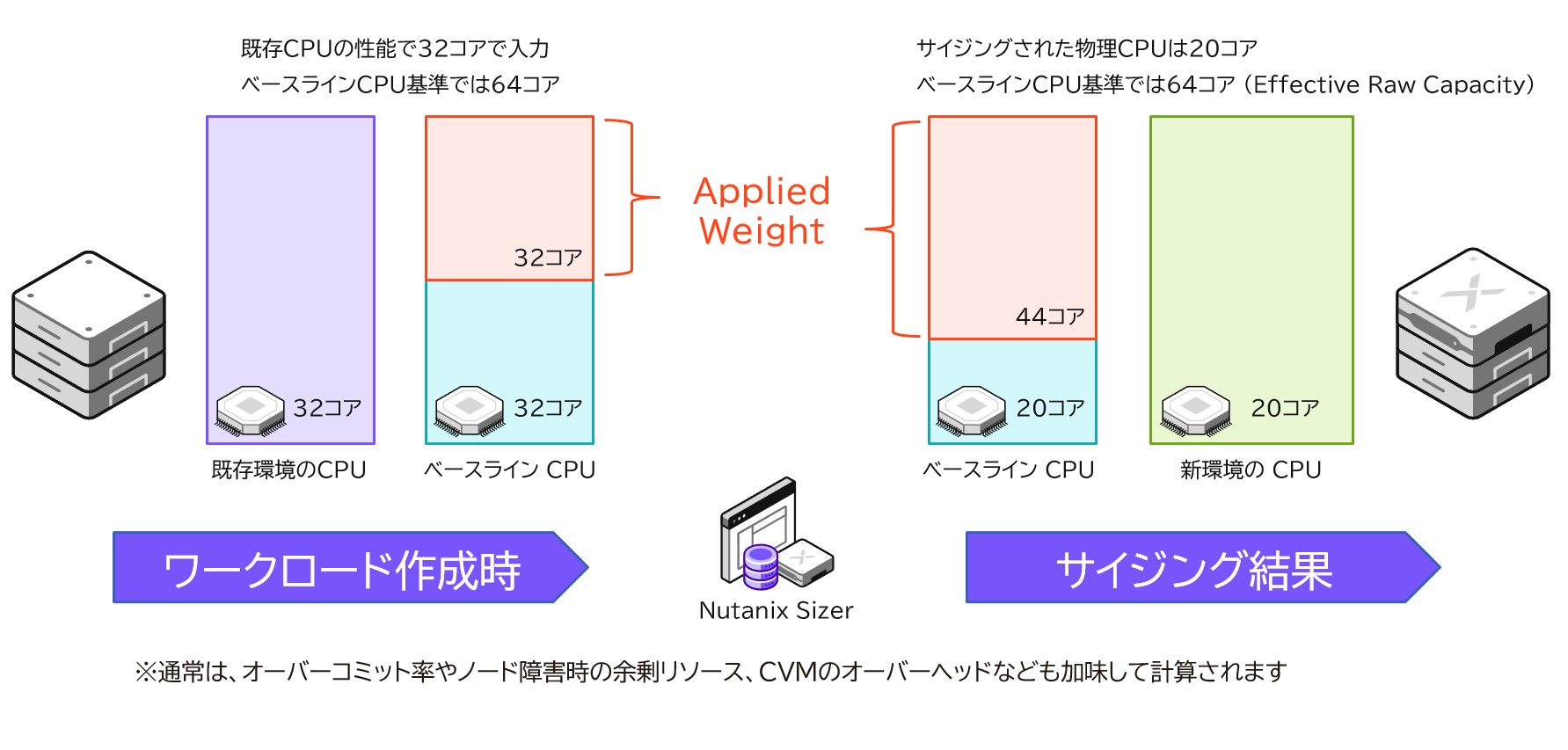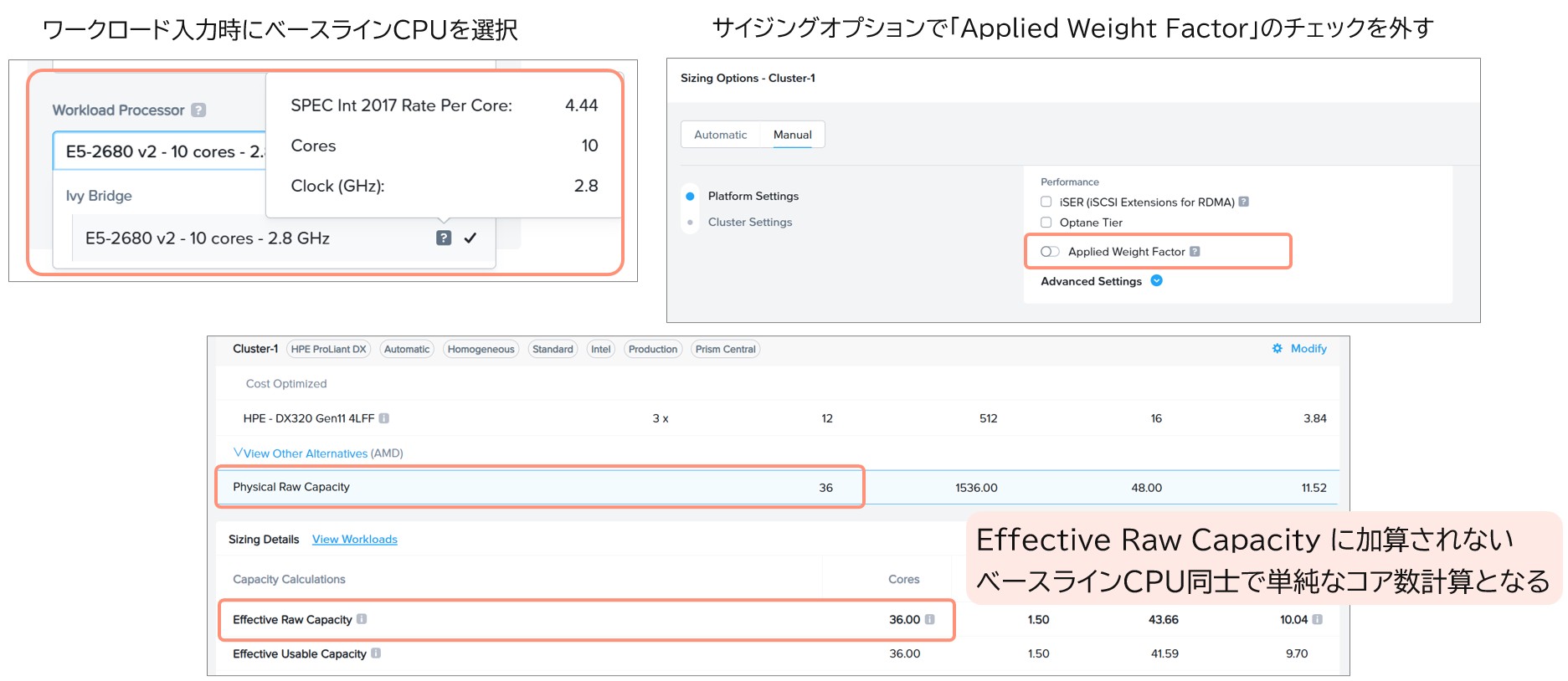はじめに
こんにちは!SB C&Sの吉水です。今回はNutanixのサイジングツールである「Nutanix Sizer」と、サイジング後に出力される「BOM(Bill on Materials)」というドキュメントの各項目について解説します。Nutanixのサイジングの理解にぜひお役立てください。
目次
Nutanix Sizer とは
「Nutanix Sizer」とは、Nutanixでのハードウェア構成のサイジングツールのことであり、必要なCPUやメモリ、ストレージ容量などを入力することで、最適なハードウェア構成を自動計算できます。また、「Nutanix Collector」というアセスメントツールを利用すると、既存の仮想環境でのリソース使用情報をエクスポートして、Sizerにインポートすることができますので、さらに効率的なサイジングを行うことができます。
Nutanix Collectorについては、以下の記事をご参照ください。
仮想基盤アセスメントツールの紹介 ~Nutanix Collector編~
https://licensecounter.jp/engineer-voice/blog/articles/20250114__nutanix_collector.html
「Solution」画面の確認方法
「Solution」画面上段は、ライセンスやサポート、およびコンサルティングサービスの有無、またハードウェアの要約などが表示されます。こちらでは、サイジングされたHW構成で想定されるリソースの使用率を視覚的に確認したりすることができます。
続いて「Solution」画面中段には、サイジングの詳細が表示されます。ここでは、クラスターに搭載されているリソースに対して、ワークロードやオーバーヘッド、RFなどを考慮したうえで利用可能な容量などを確認できます。
最後に「Solution」画面下段の「Extent Store」では、クラスターで利用可能なストレージ容量が確認できます。ノード障害や容量効率化機能を想定したうえでの、利用可能なストレージ容量を計算することができます。
BOMの確認方法
「BOM(Bill of Materials)」は、サイジングの内容とハードウェアの構成部品などの情報がまとまったドキュメントのことです。ここからは、BOMの各項目について紹介します。
サイジング内容の要約
まずは、サイジングしたハードウェアの要約部分が確認できます。これはSizer画面でも確認できる内容ですが、BOMにも同様に出力されます。
サイジング内容の詳細
続いて、ワークロードを含めたサイジングの詳細になります。ここでは、クラスターに搭載されているリソースに対して、ワークロードやオーバーヘッド、RFなどを考慮したうえで利用可能な容量などを確認できます。こちらも、Sizer画面で確認した内容と同様です。
ソフトウェアライセンスとサポート
続いて、ソフトウェアライセンスとサポートのSKUです。以下、NCIライセンスを例に、SKUの確認方法を紹介しています。
ワークロード情報
ここからは、Sizerで設定されたワークロード情報が表示されます。ワークロードに必要なリソースや、耐障害性、データ保護などについて確認できます。
Prism Centralのワークロード情報
Sizerで追加したPrism Centralのワークロード情報も、続けて表示されます。
ハードウェアの部品構成
次に、ハードウェア部品の構成情報のページに移ります。実際に搭載されるCPU、メモリ、ストレージの型番や数量などが確認できます。
物理リソースおよびサイジングの要約
最後に物理リソースの容量や、サイジングの要約として使用率などが確認できます。
Applied Weight とは
Nutanix Sizerは、必要な物理CPUリソースを最適化するために、ベースラインCPU性能を基準に「Applied Weight」という値を加算してコア数を算出します。ベースラインCPUは2025年5月現在、「intel Ivy Bridge E5-2680 v2」という旧式の型番が採用されており、サイジングする際は一般的にベースライン以降の性能の高いCPUが選択されますので、入力したワークロードや、サイジングされたハードウェア構成で、特定のコア数が多く表示されてきます。
Applied Weight の利点
リプレースなどで新規購入するハードウェアプラットフォームは、既存環境よりもCPU性能が向上しています。そのため、既存環境で必要な物理コア数に合わせて、新基盤でも同じコア数でサイジングすると、オーバースペックとなってしまいます。
そこで、「Applied Weight」によってコア数を実態に合わせて調整することで、多くの場合は不要なハードウェアコストを削減することができます。また、NutanixのNCIライセンスは「物理CPUコア課金」となりますので、コア数が削減できれば、ライセンスコストも節約することが可能です。
Applied Weight の仕組み
Applied Weightは、「作成したワークロード」と「サイジング結果」の両方に加算されます。ワークロード作成時には、必要なコア数に加えて、CPUの型番が選択できます。例えば、リプレースを考えた場合、既存環境のCPUを指定すれば、SizerのベースラインCPUを基準に、性能差を加味して必要なコア数を計算してくれます。
それに対して、サイジングの結果として表示されるハードウェア構成では、搭載される最新の物理CPUのコア数に対して、SizerのベースラインCPUを基準に、性能差を加味して使用可能なコア数が計算されます。
以下の図は、オーバーコミットやノード障害時の余剰リソースなどを考慮せず、CPUを100%割り当てる場合を表現しています。ベースラインCPUを基準として計算することで、既存CPUと新基盤のCPUの性能差を埋めており、双方の性能が同じレベルで比較されます。例えば、既存CPUで「32コア」を入力した結果、新基盤では物理CPUが「20コア」でサイジングされるといった場合は、このような計算が行われています。
なお、「Applied Weight」はNutanix独自の評価基準というわけではなく、SPECintのCPUベンチマーク評価レートをもとに、CPUの性能差を計算しています。ちなみに、SizerのベースラインCPUは先述の通り、「E5-2680 v2」が利用されています。(2025年5月現在)
Applied Weightを加算せずに物理コア数でサイジングしたい場合
「Applied Weight」で計算するよりも、「実際の物理コア数で分かりやすく計算したい」といった方向けの設定もあります。その場合は、ベースラインCPUとなる「E5-2680 v2」を選択してワークロードを作成し、またサイジングオプションで「Applied Weight Factor」を無効化します。これによって、CPU性能差を気にすることなく、単純な物理コア数で計算することが可能です。
おわりに
今回はNutanix Sizerによるサイジング結果とBOMに記載されている項目について説明しました。Nutanixのサイジングに携わる方は、ぜひ構成内容の確認に役立てていただければと思います。
その他の記事はこちら
著者紹介

SB C&S株式会社
ICT事業本部 技術本部 技術統括部 第1技術部 1課
吉水 崚 - Ryo Yoshimizu -